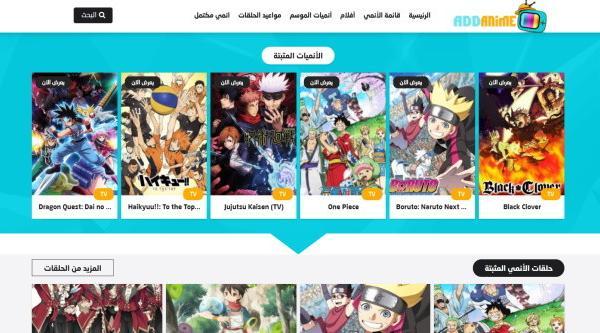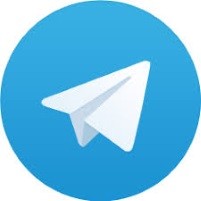لكي نبدأ فإنه يتوجب عليك معرفة انه تقريبا جميع متصفحات الويب لها سرعات متشابهة عند تصفح الويب. لذا فإن “السرعة” تتعلق في الواقع بالأداء وكيفية استخدام البرنامج. سواء كنت تستخدم فايرفوكس Firefox أو تنتقل من جوجل كروم إلى Firefox ، وفي هذا المقال سوف تتعرف علي كيفية تسريع متصفح فايرفوكس.
ولكي تتعرف على الطرق، فانه يلزمك الحصول على أحدث إصدار من Firefox على سطح المكتب لنظام الويندوز لهذا الإصدار.
من الواضح انه يجب أن تستخدم أحدث وأكبر نسخة من فايرفوكس، ويعتقد أنه أفضل متصفح لنظام التشغيل Linux ولديه ما يكفي ليكون الاقوى على نظام التشغيل ويندوز أو ماك macOS.
تحميل فايرفوكس لنظام التشغيل Windows | macOS | Linux بشكل مجاني

طرق تسريع متصفح فايرفوكس
سوف نعرض لسيادتكم مجموعة من الطرق والخطوات التي تعمل على التحكم بإعدادات الفايرفوكس مما تجعله يعمل بأقصى سرعة، وعليك ان تختار من بين هذه الأمور ما يناسبك.
تمكين تسريع الأجهزة
يمكن لفايرفوكس كوانتم الجديد الاستفادة من GPU للكمبيوتر، وذلك لتحميل الصفحات بشكل أسرع وتشغيل مقاطع الفيديو عبر الإنترنت بسلاسة أكبر. ولكن بالنسبة لعدد قليل من أجهزة الكمبيوتر، لا يتم تمكين هذا بشكل افتراضي. لذا تحقق من تفعليه بالخطوات التالية.
1-اضغط على خيارات Options
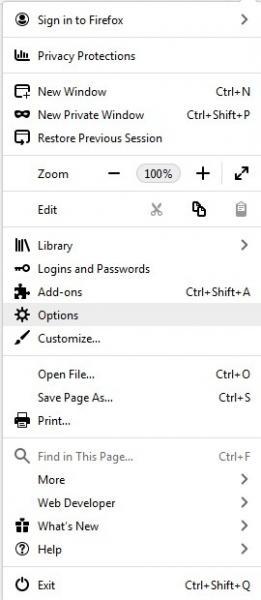
2- ثم انتقل لأسفل إلى Performance الأداء
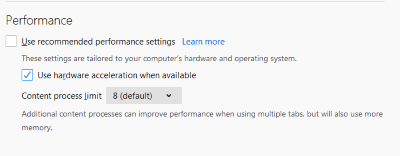
3- قم بإلغاء تحديد المربع لاستخدام إعدادات الأداء الموصى بها
4- حدد المربع لاستخدام تسريع الأجهزة عند توفره
سترى خيارا آخر تحته يسمى حد معالجة المحتوى، وإذا كان جهاز الكمبيوتر يحتوي على وحدة معالجة رسومات مخصصة وأكثر من 8 غيغابايت من ذاكرة الوصول العشوائي، فقم برفعها إلى ما بعد 4، او اتركها على القيمة الافتراضية 4.
تعطيل جمع البيانات الخاصة بالموقع
يقوم فايرفوكس باستمرار بجمع بيانات مجهولة حول كيفية استخدامك للمتصفح، ومن ثم يرسل تلك البيانات إلى خوادمه لتحسين الميزات في المتصفح، وهذا لا يؤثر على خصوصيتك، ولكنه يجعل Firefox أبطأ.
يمكنك منع فايرفوكس من القيام بذلك باستخدام بعض التعديلات البسيطة.
ستحتاج إلى تعطيل جمع البيانات في Firefox:
1- انتقل إلى : خيارات أو Options
2- ثم اذهب إلى الخصوصية والأمان، وقم بالتمرير لأسفل إلى جمع واستخدام بيانات فايرفوكس
3- قم بإلغاء تحديد جميع المربعات في هذا القسم
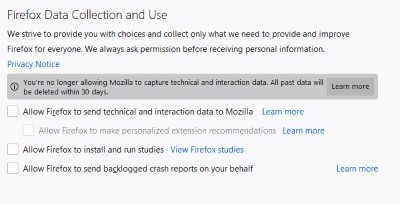
4- واخيرا أعد تشغيل Firefox
معلومات أساسية عن: إعدادات التكوين
يمكنك تغيير الإعدادات المعقدة في فايرفوكس من خلال قائمة Configs التي يمكن الوصول إليها.
كيفية الوصول والاستخدام: التكوين
1- افتح صفحة جديدة
2- واكتب about: config في شريط العنوان
3- واصغط على الزر الأزرق سأكون حذرا، أعدك
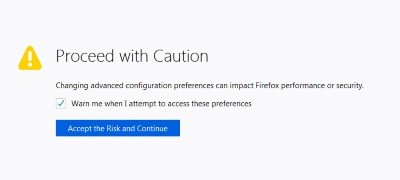
4- ابحث عن أي قائمة كما هو موضح أسفل في الصورة
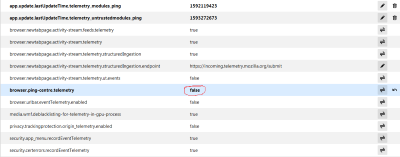
5- انقر نقرا مزدوجا فوق القيمة لتغيير قيمة أي حقل
6- انقر في أي مكان آخر لحفظ التغييرات
وبذلك يجب أن يكون فايرفوكس أسرع بشكل واضح، حيث قمت للتو بتعطيل الرسوم المتحركة غير الضرورية، وأوقفت مؤقت العد التنازلي عند تثبيت الإضافات.
تعطيل خدمات الوصول
يراقب فايرفوكس متصفحك دائما من خلال شيء يسمى خدمات إمكانية الوصول، ويعتبر عديم الفائدة لأي شخص لا يحتاج إلى تقنيات مساعدة للإعاقات الجسدية.
فيما يلي كيفية تعطيل خدمات الوصول بأمان في Firefox الجديد:
1-اذهب إلى : خيارات أو Options
2-انتقل إلى الخصوصية والأمان، وقم بالتمرير لأسفل للوصول إلى الأذونات
3-ضع علامة في المربع لمنع خدمات الوصول من الوصول إلى المستعرض
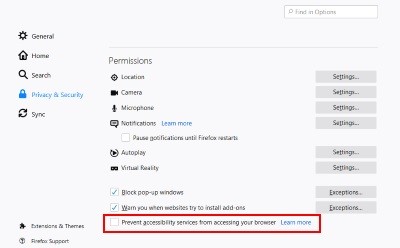
4- ثم أعد تشغيل فايرفوكس
تنزيل تعديلات تسريع فايروفوكس
هناك بعض الطرق الشائعة لتسريع الأداء، وتستطيع القيام بكل ذلك يدويا أو السماح لملحق مفيد يسمى Speed Tweaks بالقيام بذلك.
لا يتم تحديد أي من التعديلات السبع بشكل افتراضي، لذلك سيكون عليك التحقق مما تريد استخدام
- منع الإعلانات الشائعة بشكل افتراضي
- حل إدخالات DNS مسبقا
- منع جميع الصور من التحميل بشكل افتراضي
- تسريع عرض الصفحة أثناء التمرير
- تحميل النسخة المحمولة من المواقع
- تجاهل علامات التبويب غير النشطة لتوفير الذاكرة
- امسح ذاكرة التخزين المؤقت للمتصفح
يعد حل سريع وبسيط لمتصفح أسرع، ويمكنك تبديل أي إعداد وإيقافه عندما تريد من خلال إصافات فايرفوكس بسرعة وبساطة.
إزالة إضافات Firefox المنصبة
يدمج الإصدار الجديد من فايرفوكس الوظائف الإضافية مثل Pocket، سواء كنت تريدها أم لا، ويمكن أن يؤدي إزالتها إلى تسريع وقت بدء المتصفح واستخدام الذاكرة. وعليك البدء بهذه التعديلات من التكوين بالذهاب إلى about:config، واضبط كل من reader.parse-on-load.enabled على False أو خطأ، وbrowser.pocket.enabled على False، وبهذا سوف يعطيك سرعة خرافية لمتصفحك.
فوائد تسريع فايرفوكس – Benefits of FireFox Acceleration
- التمتع بالتصفح السريع
- التخلص من المشكلات
- عرض كافة أنواع المحتويات
- التزامن مع كافة محتويات الحساب
عيوب التطبيق Drawbacks of FireFox Acceleration
- يتطلب عدد كبير من الإعدادات
- قد لا يعمل بشكل مناسب كما قبل
مراجعات المستخدمين Users Reviews
- عمل راقي وأداء متميز
- رائع بكل المقاييس
- سرعة كبيرة
- يحتاج إلى إقفال الجهاز عدة مرات
إدارة علامات التبويب المحفوظة
هناك شيء آخر مسؤول عن بطء المتصفح، وهو عدد علامات التبويب التي فتحتها. ولا يوجد مانع من فتحها عدة علامات تبويب، ولكن عليك إدارتها بشكل صحيح لضمان عدم بدء فايرفوكس للزحف إليه. سوف تحتاج إلى تحقيق ذلك باستخدام وظيفتين إضافيتين.
سوف تعمل علامة التبويب على إلغاء التحميل التلقائي على إيقاف علامة التبويب هذه تلقائيا من تناول دورات وحدة المعالجة المركزية أو ذاكرة الوصول العشوائي أو من إعادة التحميل، وقم بالنقر بزر الماوس الأيمن في علامة التبويب أو رمز الامتداد لرؤية قائمة السياق مع جميع الخيارات التي تحتاجها. ويتيح فايرفوكس إضافة علامات تبويب فردية أو مواقع معينة إلى القائمة السوداء بحيث يتم تجاهلها بواسطة علامة التبويب “إلغاء التحميل التلقائي”.
تحديث فايرفوكس لتسريع الأداء
عند تحميل فايرفوكس للمرة الأولى كان ذلك أسرع بكثير، وبعد الاستخدام تصبح المتصفحات أبطأ مع تقدم الوقت. إذا كنت ترغب في العودة إلى الشعور بهذه السرعة من جديد، فإن Firefox لديه طريقة سهلة للقيام بذلك.
يمكنك تحديث Firefox لإزالة جميع الوظائف الإضافية التي قمت بتنزيلها والتخصيصات التي أجريتها، وسيعيد إعدادات المتصفح إلى الوضع الافتراضي.
وإليك كيفية تحديث فايرفوكس:
1- افتح صفحة جديدة واكتب إلى about: support
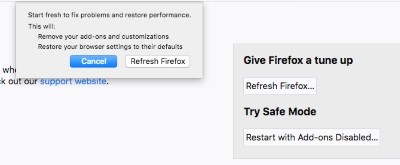
2- انقر فوق تحديث فايرفوكس
3- انقر فوق تحديث Firefox مرة أخرى في مربع الحوار الذي ينبثق لتأكيد العملية
الحصول على المزيد من السرعة في Firefox
تعد هذه النصائح والطريق طرق ممتازة لتسريع متصفح فايرفوكس البطيء، ولكن السبب الأكثر شيوعا لبطء تشغيل المتصفح هو علامات التبويب، وعليك ان تبذل جهدا للتعامل مع علامات التبويب بشكل جيد، فلن يكون لأي من هذه التعديلات تأثير طويل الأمد إذا لم تضبط علامات التبويب أو المواقع التي تم تصفحها. وقم بتجرب الأدوات الخاصة من Mozilla لتحسين تجربة التصفح العامة. ونحن في موقع أسهل برامج نأمل بأن نكون قد وفقنا في تقديم خدمات تنال إعجابكم لتسريع متصفح الفايرفوكس.